Pretiahnutie je funkcia titulku iOS 11 na iPade, a oprávnene-mení celú paradigmu iOS a integruje desaťročia starú funkciu desktopu spôsobom, ktorý vyvoláva pocit, že drag and drop len čakal na príchod dotykových obrazoviek.
Zdá sa, že všetky vlastné aplikácie Apple dostali v systéme iOS 11 dávku drag and drop, vrátane máp. Pozrime sa na to.
Pretiahnutie v Mapách je veľmi užitočné
Povedzte, čo sa vám páči, o presnosti aplikácie Mapy (v dnešnej dobe sa výrazne zlepšila) alebo o zvedavých neochota spoločnosti Apple farbiť lesy a parky zelenou farbou, aby ste ich mohli skutočne nájsť - samotná aplikácia je skvelý. A bolo to ešte lepšie, pretože teraz môžete miesta presúvať myšou.

Foto: Kult Maca
Nová systémová funkcia drag-and-drop systému iOS 11 mení spôsob, akým používate svoje iDevice. Namiesto toho, aby ste museli dopredu premýšľať o tom, čo chcete robiť, môžete sa do toho pustiť. Ak napríklad chcete niekomu odoslať polohu pri písaní e -mailu v systéme iOS 10 a staršom, Aktuálny e -mail sa zvyčajne odstráni, prejde do aplikácie Mapy, vyhľadá polohu a potom ju zdieľa tam. (Môžete tiež skopírovať odkaz a vrátiť sa k svojmu pôvodnému e -mailu.)
V systéme iOS 11, aspoň na iPade, môžete začať s týmto e -mailom a všetko ostatné vyriešiť neskôr. Pri práci na rozdelenej obrazovke môžete presúvať miesta z Máp, adresy URL zo Safari, obrázky z fotografií a dokumenty zo súborov. A to je práve dnes. Do oficiálneho uvedenia systému iOS 11 na jeseň tohto roku by malo mnoho ďalších aplikácií podporovať drag and drop.
Alebo čo s tým plánovanie cesty? Teraz môžete vedľa seba spúšťať aplikácie Mapy a Poznámky, možno nad nimi plávajúci panel Safari, a presúvať miesta do aplikácie Poznámky tak, ako ich nájdete.
Používanie drag and drop v Mapách
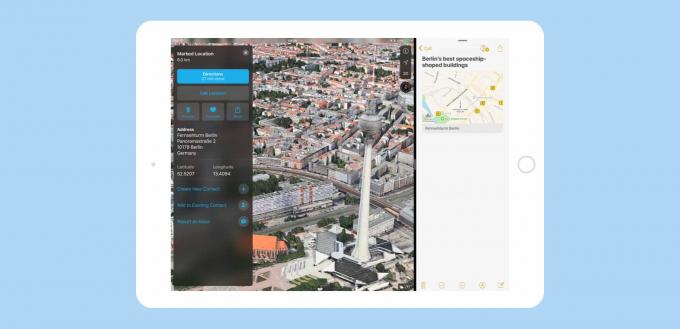
Foto: Kult Maca
Používanie tejto funkcie je také jednoduché, že takmer nestojí za to, ako na to, ale za to je stojí za to poukázať na to, že vy môžete použiť drag and drop v Mapách. Najlepším spôsobom, ako zatiaľ vidieť potiahnutie myšou, je otvoriť Poznámky v rozdelenom zobrazení. Potom klepnite na miesto a presuňte ho na položku Poznámky. To je všetko! No, to je takmer všetko.
iOS 11 má niekoľko jemne odlišných klepnutí. V Mapách pravidelný ťah presúva mapu rovnako ako predtým. Ak chcete presunúť miesto, musíte sa po klepnutí na obrazovku pred ťahaním aspoň trochu pozastaviť.
Apple skutočne dostal ten správny pocit, pretože aj pri testovaní tohto článku mi chvíľu trvalo, kým som si uvedomil, že v skutočnosti existujú rôzne gestá. Je to také prirodzené, že rozdiel takmer nepoznáte. Jednoducho zistíte, že váš iPad robí akúkoľvek akciu, ktorú ste chceli urobiť.
Ďalšie zmeny v Mapách iOS 11
Vďaka tomuto upravenému stredne dlhému klepnutiu môžete vyvolať aj informácie o mieste. Vykonajte toto stredne dlhé klepnutie na akúkoľvek funkciu, o ktorej chcete vedieť viac, a vyskočí vám malá karta s ďalšími informáciami. Ak je miesto len obyčajným miestom na ulici, označíte ho špendlíkom. A už sme hovorili o tom, čo sa stane, ak potiahnete.
Možno ma unavia úhľadné nové implementácie drag-and-drop v systéme iOS 11, ale nie na chvíľu. Nie je to len nová funkcia, ktorá bola umiestnená nad existujúci dizajn systému iOS. Je zapečený v každej časti operačného systému. Ak napríklad necháte prst ležať na odkaze v Safari, zmení sa na malú ťahateľnú kartu, na ktorej je vytlačená adresa URL a názov, pripravená na presun.
Drag and drop na iOS 11 bude obrovský.

